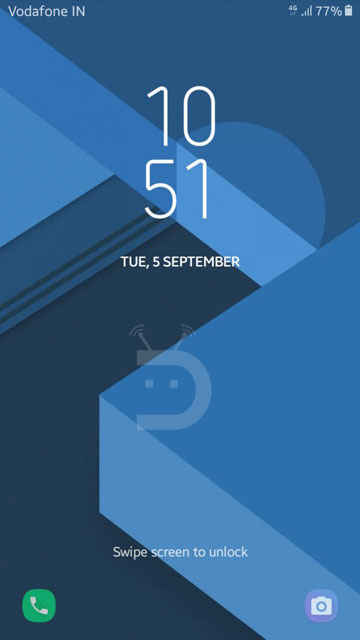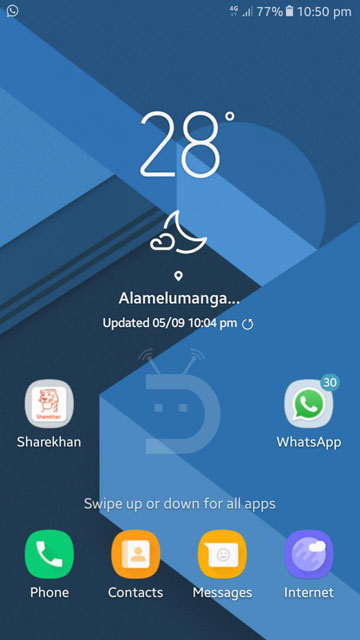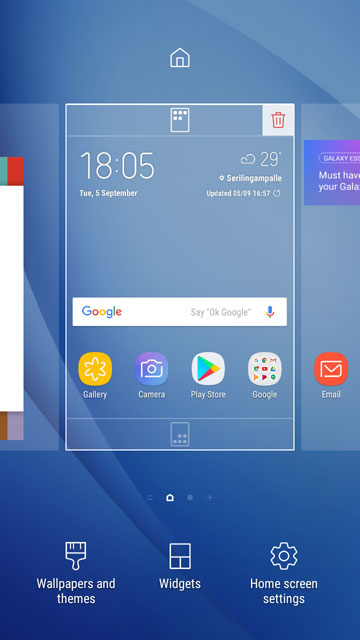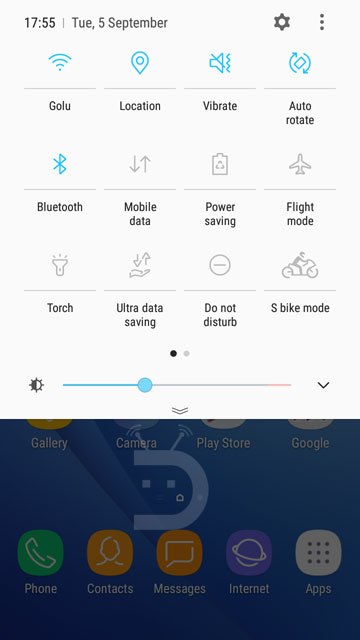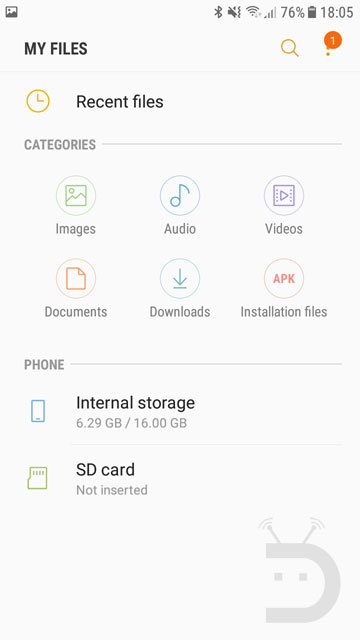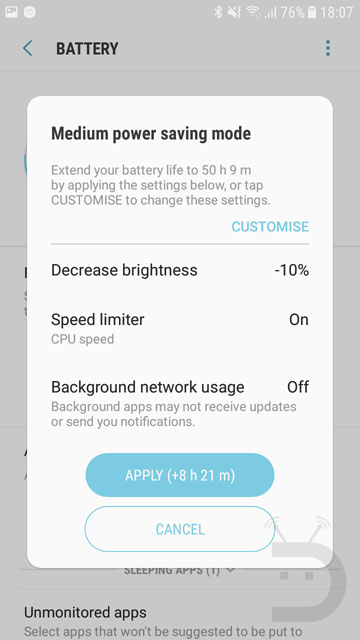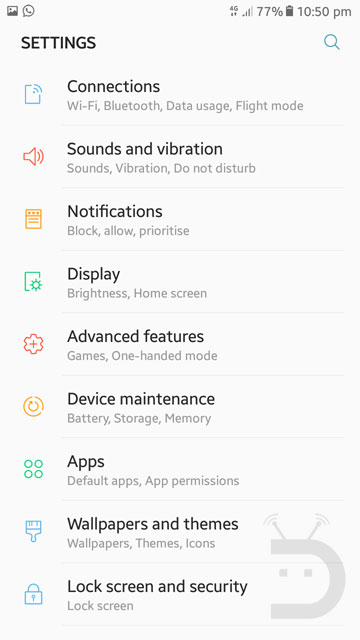تثبيت تحديث Android 7.0 Nougat الرسمي لهاتف Samsung Galaxy J7 2016
شرح تحميل وتثبيت التحديث الرسمي لهاتف Samsung Galaxy J7 2016 بنظام أندرويد 7.0 نوجا بإصداريه SM-J710F/SM-J710FN. أطلقت Google تحديثات Android 8.0 Oreo بشكل رسمي للهواتف من إنتاجها Google Pixel, Nexus، ولكن تحديث الإصدار سابق Android 7.0 Nougat هو الذي ينتظره الملايين من مستخدمين هواتف أندرويد. هاتف Galaxy J7، ضمن هواتف سامسونج الموجهه للفئة المتوسطة، تم إطلاقه في الربع الثالث من عام 2015 بنظام لوليبوب 5.0 من الصندوق، ثم تم تحديثه إلى نظام أندرويد مارشميلو 6.0 العام السابق.
في الوقت الذي معظم مستخدمين هاتف Galaxy J7 فقدوا الأمل في تلقي أي تحديثات أساسية للهاتف، قد أخذتهم المفاجأة السارة والأخبار الرائعة عن تلقي هاتف Samsung Galaxy J7 2016 لتحديث نظام Android 7.0 Nougat. نعم بالفعل، التحديث الهوائي OTA لنظام أندرويد نوجا مع رقم إصدار J710FXXU4BRB2 الآن مُتاح بشكل رسمي لهواتف Galaxy J7 2016 لبعض البدان بعينها وسيأتي تباعًا لباقي الدول. لو كنت تمتلك هاتف سامسونج J7 بإصدار SM-J710F من إصدارات 2016، يُمكنك تثبيت نحديث نظام أندرويد نوجا 7.0 على هواتف Galaxy J7 المذكورة في الحال!
إقرأ أيضًا:
تثبيت تحديث Android 7.1.1 Nougat الرسمي لهاتف Samsung Galaxy J5 2016
لو كنت تمتلك أحد الإصدارين ولم تتلقى إشعار بوجود تحديث النوجا لهاتف J7 2016 حتى الآن، يُمكنك الذهاب إلى الإعدادات> عن الهاتف> تحديثات النظام ثم قم بالضغط على خيار تحميل التحديثات يدويًا. أو بدلًا من ذلك، يُمكنك تحميل الإصدار الرسمي من نظام أندرويد 7.0 نوجا من الأسفل وتثبيته باستخدام برنامج ODIN.
بما أن الهاتف يُعتبر ضمن الهواتف القديمة، تحديث النظام وترقيته إلى Android 7.0 Nougat يُعتبر نقلة كبيرة لهاتف Galaxy J7 2016 وسيعطيك تجربة جديدة رائعة لتجربة النظام بشكل عام من مميزات النظام الجديد إلى واجهة سامسونج الجديدة كليًا UX 8.1 وهي نفس الواجهة الإفتراضية بهاتف Samsung Galaxy S8. بمجرد تثبيت التحديث الجديد، ستتمكن من الإستمتاع بالكثير من المميزات مثل:
- آداء أسرع للهاتف
- الحفاظ على إستهلاك البطارية مع أنظمة توفير الطاقة الجديدة
- الكثير من التخصيصات الجديدة لواجهة سامسونج تاتشويز
- واجهة مستخدم جديدة كليًا، والإعدادات السريعة والإشعارات أيضًا
- وضع Doze الجديد والذي سيُمكنك من التحكم في التطبيقات التي تعمل في الخلفية بشكل كبير
- والكثير الذي يُمكنك تجربته بنفسك بمجرد تحميل التحديث وتثبيته على الهاتف
صور تحديث نظام أندرويد 7.0 نوجا من هاتف Samsung Galaxy J7 2016
تحميل نظام Android 7.0 Nougat لهاتف Galaxy J7 2016
بيانات التحديث:
- الهاتف: Samsung Galaxy J7 2016
- إصدار الهاتف: SM-J710F
- إصدار النظام: Android 7.0 Nougat
- التحديث الأمني: 1 أغسطس 2017
- ملف PDA: J710FXXU4BRB2
- ملف CSC: J710FOJV4BRB1
- الدولة: مصر – المملكة العربية السعودية – العراق
تحميل تحديث أندرويد 7.0 نوجا لهاتف Galaxy J7 2016
[better-ads type=’banner’ banner=’20349′ ].
إصدار SM-J710F: مصر | المملكة العربية السعودية | العراق موقع SamMobile
تثبيت تحديث أندرويد 7.0 نوجا لهاتف Galaxy J7 2016
الآن خطوات تثبيت تحديث النوجا على الهاتف:
- قم بتحميل برنامج Odin3_v3.12.5 ثم قم بفك الضغط.
- قم بتحميل وتثبيت تعريفات USB لهواتف سامسونج على الكمبيوتر الشخصي إذا لم تكن مثبتة مسبقًا.
- إذهب إلى الإعدادات> خيارات المُبرمج وقم بتفعيل خيار USB Debugging Mode.
- قم بحفظ نسخة إحتياطية من جميع ملفات وبيانات الهاتف، فقط خطوة إحترازية.
- قم بفك ضغط ملف التحديث الذي قومت بتحميله من الأعلى، يتجد ملف بامتداد .tar.md5.
- قم بإقلاع هاتفك الـ J7 2016 بداخل وضع Download Mode أو Odin Mode. للدخول إلى Download Mode، قم بإغلاق هاتفك تمامًا، ثم اضغط مطولًا على أزرار Home + Power + volume down. سيظهر لك وضع الداونلود قم باختيار Continue عن طريق الضغط على Volume up.
- عندما يدخل هاتفك إلى وضع Download Mode، إفتح مجلد Odin ثم قم بفتح البرنامج بامتداد EXE.
- قم بتوصيل هاتفك إلى الحاسب الشخصي باستخدام كابل USB. يُفضل أن يكون الكابل الأصلي المرفق مع الهاتف.
- بمجرد توصيل هاتفك بالكمبيوتر وهو على وضع Download Mode، خانة ID:COM في برنامج Odin سيتغير لونها إلى الأزرق أو الأصفر وذلك حسب الإصدار المستخدم من البرنامج. سترى أيضًا عبارة “Added!!” وهي زيادة تأكيد على نجاح الإتصال بين الكمبيوتر ووضع Download Mode بالهاتف.
- ثم قم بالضغط على زر AP ثم من متصفح ملفاتك قم بإضافة ملف التحديث إليه. بما أن ملف التحديث مساحته كبيرة إحتمال كبير أن يأخذ بعض الوقت حتى يُضاف بشكل كامل إلى برنامج الاودين.
- بعد أن تنتهي من إضافة ملف التحديث، تأكد أن يكون برنامج الأودين بنفس الخيارات التي بالصورة التالية، تأكد من أن برنامج Odin بنفس هذه الخيارات!:

- وأخيرًا، أضغط على زر Start لكي تبدأ عملية التثبيت للإصدار الجديد على الهاتف.
- في حالة نجاح تفليش الروم الرسمي بدون عوائق ستجد رسالة PASS! أو RESET! مكتوبة بالأعلى، وهاتفك سيُعيد تشغيل نفسه بشكل تلقائي بمجرد انتهاء عملية التثبيت.
- يُمكنك الآن فصل كابل USB. أول إقلاع للهاتف يُمكن أن يصل إلى 15 – 20 دقيقة، لا تقلق هذا هو المفترض حدوثه بما أنه نظام جديد. يجب أن تتحلى بالصبر في هذه المرحلة ولا تكن خائف من أي شئ خاطئ.
عندما يُقلع هاتفك Galaxy J7 2016 مرة أخرى، غير الإعدادات الجديدة للهاتف كما تشاء، ثم استمتع بنظام أندرويد 7.0 نوجا على هاتفك.
هل قمت بتحميل وتثبيت تحديث Android 7.0 Nougat الرسمي لهاتف Samsung Galaxy J7 2016؟ هل واجهت أي عقبات أو صعوبات أثناء تثبيت التحديث على الهاتف؟ فقط دعنا نعرف رأيك بالشرح ولو واجهتك أي مشكلات أثناء الخطوات وسنكون سُعداء بالرد عليك.
المصدر: Droidviews